VC兼容性问题解决方案
Win7安装VisualC60兼容性问题解决方法.doc

要安装的软件:Visual C++ 6.0 简体中文企业版集成SP6完美版运行setup.exe安装程序,会弹出如下的的程序兼容性助手提示框,这个是Win7在警告用户vc6存在兼容性问题:此程序存在已知的兼容性问题。
如下图,选中不再显示此消息,点“运行程序”。
(之后再有遇到“此程序存在已知的兼容性问题”的提示时候,也按这个做法处理!)接着安装,进入选择安装类型这一步的时候,要注意。
点“Custom”自定义安装类型:Custom自定义安装里,点中Tools组件,更改选项:把其中的OLE/Com Object Viewer取消,不选择:再返回到组件选择的时候,Tools就变为灰色的勾了,因为里面我们取消了OLE/Com Object Viewer这一顶:其他的就默认安装就可以了,要注意的上面已经都交代了,安装完成,出现安装成功的提示:安装完成后,启动VC6的时候,也出现“此程序存在已知的兼容性问题”的提示,按上面第一步中的处理:选中不再显示此消息,点“运行程序OK,可以使用了!!!有时候Win7下VC6打开文件会报错导致其崩溃的解决办法在Windows7下安装Visual C++ 6.0后,遇到一个致命的问题打开文件的时候出现异常而导致VC6崩溃,如下图所示:微软针对这个问题发布了一个补丁,原补丁是未编译的VC6工程,请自己在百度搜索FileTool.dll已编译并下载已编译的FileTool.dll到本地,使用方法:1.把FileTool.dll文件拷贝至C:\Program Files\Microsoft VisualStudio\Common\MSDev98\AddIns文件夹下2.在cmd下手动注册该dll文件:regsvr32 "C:\Program Files\Microsoft Visual Studio\Common\MSDev98\AddIns\FileTool.dll"3.打开VC6,右击工具栏,自定义... -> 附加项和宏文件,选中FileTool Developer Studio Add-in附加项这个时候就会出现 A 和 O 的文件栏按钮•Add File To Project•Open今后再打开文件/工程或是添加文件到工程的时候,用这两个按钮,不要用VC6默认的了。
VC++6.0中不兼容问题

VC++6.0中不兼容问题
记得上次⽤VC++6.0已经是很长⼀段时间之前的事情了。
这次由于需要学习计算机图形学,要开始学这写⼀些算法之类的,我⼜开始了VC++之旅。
重新安装⼀个vc++,我⽤的是Visual C++ 6.0(完整绿⾊版) 安装 。
我有⼀个习惯,就是每当⾃⼰要⽤某些软件时,我将它安装到电脑之后,会保存好安装包,这样以后如果出了什么故障,我也可以有的东西重新安装。
安装好了之后,便开启,这个时候它会提醒你兼容性问题,此时,根据你桌⾯上⽣成的快捷⽅式,找到MSDEV.exe⽂件,右键属性
将名称改变,然后点击兼容性,进⼊
然后按照步骤
改完之后,回到桌⾯的快捷⽅式,右键属性
对应名称也需要修改,改完之后,打开VC++,出⼈意外,它⼜有问题(当然碰巧遇见没有问题的可忽略,我的电脑是win8)
对于这个问题,我的做法是重新回到包含MSDEV.exe的 ⽂件夹⾥
找到MSDEV.exe,然后删除,注意是MSDEV.exe,⽽不是MSDEV16.exe.
最后,问题解决,如果,写了⼀个HelloWorld!
OK~~~~~~~~
接下来⼀个⽉,我的计划是学习了图形学的相关知识后,以博客更新的⽅式督促⾃⼰学习,加油,再接再厉!。
解决电脑的软件兼容性问题
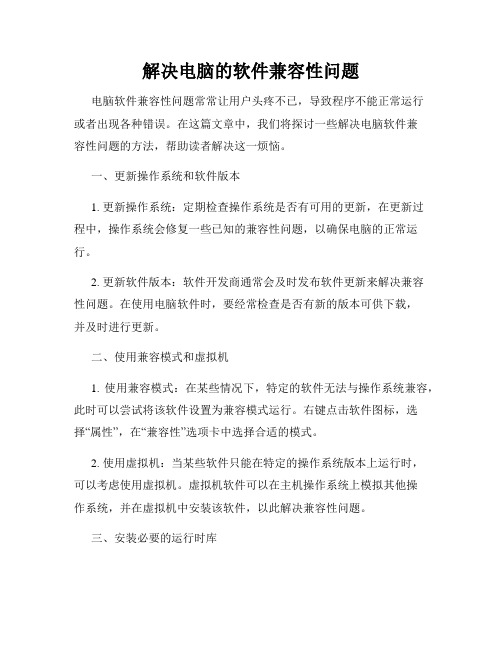
解决电脑的软件兼容性问题电脑软件兼容性问题常常让用户头疼不已,导致程序不能正常运行或者出现各种错误。
在这篇文章中,我们将探讨一些解决电脑软件兼容性问题的方法,帮助读者解决这一烦恼。
一、更新操作系统和软件版本1. 更新操作系统:定期检查操作系统是否有可用的更新,在更新过程中,操作系统会修复一些已知的兼容性问题,以确保电脑的正常运行。
2. 更新软件版本:软件开发商通常会及时发布软件更新来解决兼容性问题。
在使用电脑软件时,要经常检查是否有新的版本可供下载,并及时进行更新。
二、使用兼容模式和虚拟机1. 使用兼容模式:在某些情况下,特定的软件无法与操作系统兼容,此时可以尝试将该软件设置为兼容模式运行。
右键点击软件图标,选择“属性”,在“兼容性”选项卡中选择合适的模式。
2. 使用虚拟机:当某些软件只能在特定的操作系统版本上运行时,可以考虑使用虚拟机。
虚拟机软件可以在主机操作系统上模拟其他操作系统,并在虚拟机中安装该软件,以此解决兼容性问题。
三、安装必要的运行时库一些软件运行所需的组件可能需要用户手动安装。
用户可以通过查找软件的官方网站或者其他可靠的网站,下载并安装所需的运行时库。
四、禁用冲突的软件或工具栏有时,我们安装的不同软件或工具栏之间可能存在兼容性冲突,导致软件无法正常运行。
此时,可以尝试禁用冲突的软件或工具栏,重新启动电脑后,检查软件是否能正常运行。
五、使用兼容性检测工具市面上有一些兼容性检测工具可以帮助用户检测电脑上的软件兼容性问题。
通过运行这些工具,用户可以了解到电脑上可能存在的兼容性问题,并可以尝试解决这些问题。
六、寻求专业帮助如果以上方法都无法解决电脑软件兼容性问题,建议寻求专业帮助。
可以咨询电脑维修店、软件开发商或者网络技术论坛,寻找专业人士来帮助解决问题。
总结:电脑软件兼容性问题可能会给用户带来很多不便,但是通过适当的方法和工具,这些问题是可以得到解决的。
在日常使用电脑软件时,我们应该密切关注软件的更新,并采取相应的措施来解决兼容性问题。
wn7 系统下vc 6.0兼容性问题解决方案

D:\Program Files\Microsoft Visual Studio\VC98\ATL\INCLUDE
D:\Program Files\Microsoft Visual Studio\VC98\CRT\SRC
library files:
D:\Program Files\Microsoft Visual Studio\VC98\LIB
D:\Program Files\Microsoft Visual Studio\VC98\MFC\LIB
source files:
D:\Program Files\Microsoft Visual Studio\VC98\MFC\SRC
3.在“工具——选项——目录”里设置:
A.找到这些资源的路径,如我的就是安装在“D:\Program Files\的”里的,所以依次类推。
注意——资源路径一定要对照着 手工 查找,不要直接复制
B.下面把一些资源路径列出:
executatble files(可执行文件):
D:\Program Files\Microsoft Visual Studio\VC98\INCLUDE
D:\Program Files\Microsoft Visual Studio\VC98\MFC\INCLUDE
D:\Program Files\Microsoft Visual Studio\VC98\ATL\INCLUDE
再启动VC6.0,软件会重新注册,目录恢复默认设置。
在Windows7下安装或者使用Visual C++ 6.0要注意三大点。
电脑遭遇应用程序兼容性问题该如何处理
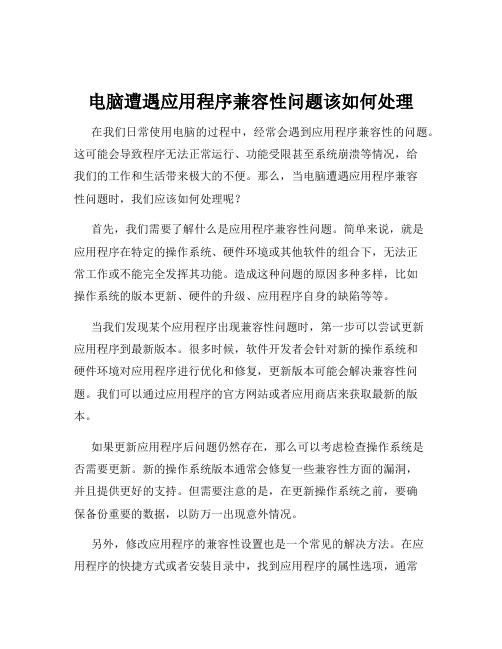
电脑遭遇应用程序兼容性问题该如何处理在我们日常使用电脑的过程中,经常会遇到应用程序兼容性的问题。
这可能会导致程序无法正常运行、功能受限甚至系统崩溃等情况,给我们的工作和生活带来极大的不便。
那么,当电脑遭遇应用程序兼容性问题时,我们应该如何处理呢?首先,我们需要了解什么是应用程序兼容性问题。
简单来说,就是应用程序在特定的操作系统、硬件环境或其他软件的组合下,无法正常工作或不能完全发挥其功能。
造成这种问题的原因多种多样,比如操作系统的版本更新、硬件的升级、应用程序自身的缺陷等等。
当我们发现某个应用程序出现兼容性问题时,第一步可以尝试更新应用程序到最新版本。
很多时候,软件开发者会针对新的操作系统和硬件环境对应用程序进行优化和修复,更新版本可能会解决兼容性问题。
我们可以通过应用程序的官方网站或者应用商店来获取最新的版本。
如果更新应用程序后问题仍然存在,那么可以考虑检查操作系统是否需要更新。
新的操作系统版本通常会修复一些兼容性方面的漏洞,并且提供更好的支持。
但需要注意的是,在更新操作系统之前,要确保备份重要的数据,以防万一出现意外情况。
另外,修改应用程序的兼容性设置也是一个常见的解决方法。
在应用程序的快捷方式或者安装目录中,找到应用程序的属性选项,通常会有一个“兼容性”标签。
在这里,我们可以尝试选择不同的操作系统版本来运行应用程序,比如选择与应用程序最初兼容的操作系统版本。
有时候,兼容性问题可能是由于缺少某些必要的运行库或组件导致的。
例如,某些游戏或图形设计软件可能需要特定版本的 DirectX、NET Framework 等。
我们可以通过搜索引擎查找并安装所需的运行库和组件。
如果上述方法都没有效果,还可以尝试以管理员身份运行应用程序。
有些应用程序需要管理员权限才能正常运行所有功能。
在应用程序的快捷方式上右键单击,选择“以管理员身份运行”。
还有一种情况,兼容性问题可能是由于电脑中的安全软件或防火墙阻止了应用程序的某些操作。
电脑开机后出现软件兼容性问题该如何解决
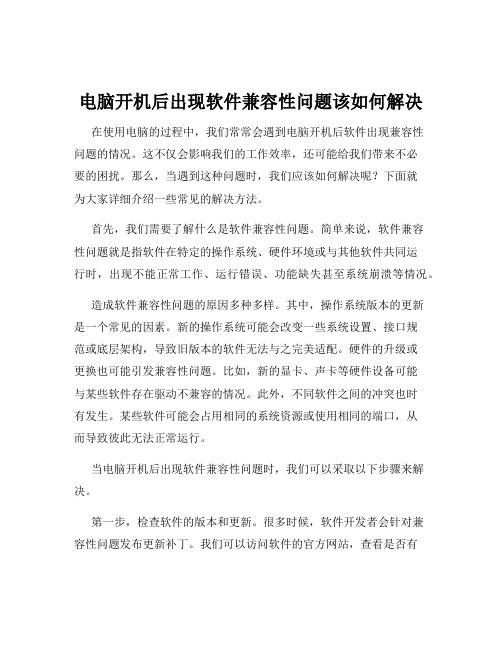
电脑开机后出现软件兼容性问题该如何解决在使用电脑的过程中,我们常常会遇到电脑开机后软件出现兼容性问题的情况。
这不仅会影响我们的工作效率,还可能给我们带来不必要的困扰。
那么,当遇到这种问题时,我们应该如何解决呢?下面就为大家详细介绍一些常见的解决方法。
首先,我们需要了解什么是软件兼容性问题。
简单来说,软件兼容性问题就是指软件在特定的操作系统、硬件环境或与其他软件共同运行时,出现不能正常工作、运行错误、功能缺失甚至系统崩溃等情况。
造成软件兼容性问题的原因多种多样。
其中,操作系统版本的更新是一个常见的因素。
新的操作系统可能会改变一些系统设置、接口规范或底层架构,导致旧版本的软件无法与之完美适配。
硬件的升级或更换也可能引发兼容性问题。
比如,新的显卡、声卡等硬件设备可能与某些软件存在驱动不兼容的情况。
此外,不同软件之间的冲突也时有发生。
某些软件可能会占用相同的系统资源或使用相同的端口,从而导致彼此无法正常运行。
当电脑开机后出现软件兼容性问题时,我们可以采取以下步骤来解决。
第一步,检查软件的版本和更新。
很多时候,软件开发者会针对兼容性问题发布更新补丁。
我们可以访问软件的官方网站,查看是否有适用于当前操作系统和硬件环境的最新版本。
如果有,及时下载并安装更新,往往能够解决大部分兼容性问题。
第二步,检查操作系统的更新。
有时,操作系统的更新可能会修复一些与软件兼容性相关的漏洞或问题。
打开系统的设置,检查是否有可用的系统更新,并进行安装。
第三步,调整软件的兼容性设置。
在软件的安装目录或快捷方式上右键单击,选择“属性”,然后在“兼容性”选项卡中,可以尝试选择不同的操作系统版本进行兼容模式运行。
例如,如果软件在 Windows 10 上出现问题,可以尝试选择 Windows 7 或 Windows 8 的兼容模式。
第四步,卸载并重新安装软件。
如果软件出现严重的兼容性问题,且上述方法都无法解决,我们可以先卸载该软件,然后从官方渠道重新下载并安装最新版本。
关于VC++6.0 & Win7
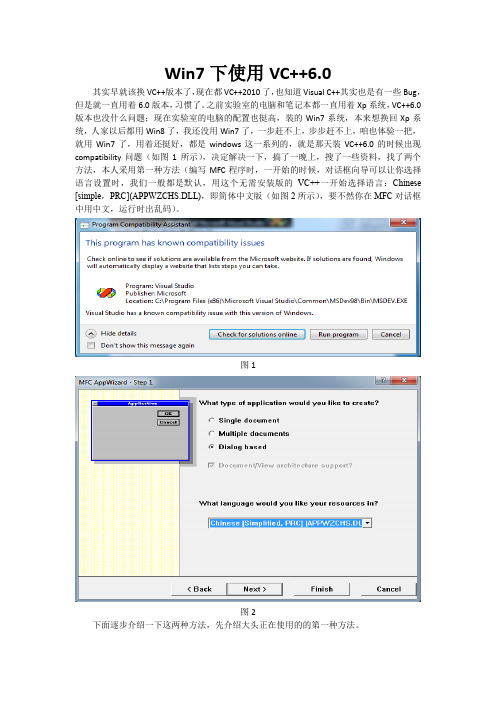
Studio\VC98\BIN 中少了 MSPDB60.DLL 动态链接库,可以在上面第三点中的第一条 中同时包含以下路径 D:\VC++6.0\Microsoft Visual Studio\Common\MSDev98\Bin,也 可以在该路径下找到该文件拷到之前的文件夹下,还是第一点好。 (2) “Compiling... ,Error spawning cl.exe”错误提示。这个问题实际上很多情况下是由于路 径设置的问题引起的,“CL.exe”是 VC 使用真正的编译器(编译程序) ,其路径在“VC 根目录/VC98/Bin”下面, 你可以到相应的路径下找到这个应用程序。 因此问题可以 按照以下方法解决:打开 vc 界面 点击 VC“TOOLS(工具)”—>“Option(选择)” —>“Directories(目录)”重新设置“Excutable Fils、Include Files、 Library Files、 Source Files”的路径。很多情况可能就一个盘符的不同 (例如你的 VC 装在 C,但 是这些路径全部在 D) ,改过来就 OK 了。 如果你是按照初始路径安装 vc6.0 的,路径应为: executatble files: C:/Program Files/Microsoft Visual Studio/Common/MSDev98/Bin C:/Program Files/Microsoft Visual Studio/VC98/BIN C:/Program Files/Microsoft Visual Studio/Common/TOOLS C:/Program Files/Microsoft Visual Studio/Common/TOOLS/WINNT include files: C:/Program Files/Microsoft Visual Studio/VC98/INCLUDE C:/Program Files/Microsoft Visual Studio/VC98/MFC/INCLUDE C:/Program Files/Microsoft Visual Studio/VC98/ATL/INCLUDE library files: C:/Program Files/Microsoft Visual Studio/VC98/LIB C:/Program Files/Microsoft Visual Studio/VC98/MFC/LIB source files: C:/Program Files/Microsoft Visual Studio/VC98/MFC/SRC C:/Program Files/Microsoft Visual Studio/VC98/MFC/INCLUDE C:/Program Files/Microsoft Visual Studio/VC98/ATL/INCLUDE C:/Program Files/Microsoft Visual Studio/VC98/CRT/SRC 如果你装在其他盘里,则仿照其路径变通就行, 关键是 microsoft visual studio/ 后 面的东西要与上面提到的相同。其实我们上面的第三步中也是做这么个事情,只是 那时候设置的不全,你若再后来再按这个设置一下就更好了。 (3) 还有一个就是注意 MFC 中对话框的中文乱码问题。
VC++6.0在64位Win7下不能安装、VC++6与Office2007(10)不兼容的问题

二、卸载vc++6.0,安装vs2008或vs2010(最近推出的),vs的功能多,集成了vb vc vc# Java等工具,建议编程爱好者,一般人别装了。
三、(这是正点)选择微软的补救措施,在官网下载Filetool.exe的工具(上网搜就可以),解压后双击打开工程文件,生成.dll文件,然后加载到vc的工具栏里。详细方案到网上找吧,提供一个详细的:
接下来就要,注意了——不要选择TOOLS里面的OLE/COM OBJECTVIEWER工具,就可以顺利安装,这个只是个查看工具,不会影响VC++的编译。
3.在“工具——选项——目录”里设置(这一条貌似有的机器一安上就ok了,不用手工调):
A.找到这些资源的路径,如我的就是安装在“D:\Program Files\的”里的,所以依次类推。
D:\Program Files\Microsoft Visual Studio\Common\TOOLS
D:\Program Files\Microsoft Visual Studio\Common\TOOLS\WINNT
注——以下资源路径为可选添加:
C:\windows\system32\wbem
library files:
D:\Program Files\Microsoft Visual Studio\VC98\LIB
win8.1运行VC6.0解决方法
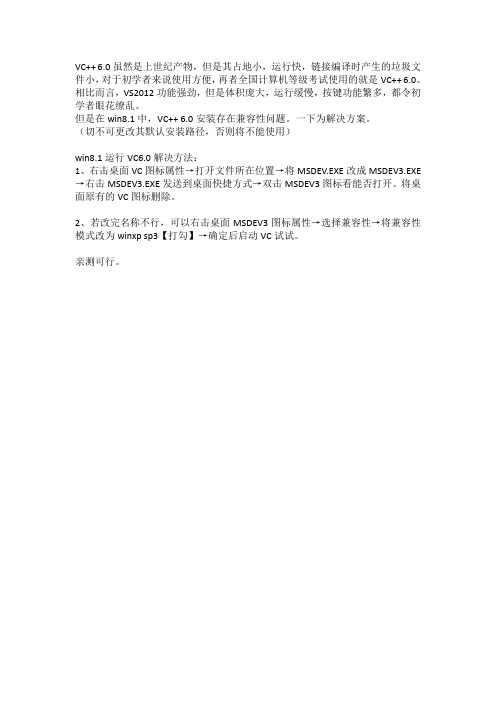
VC++ 6.0虽然是上世纪产物,但是其占地小,运行快,链接编译时产生的垃圾文件小,对于初学者来说使用方便,再者全国计算机等级考试使用的就是VC++ 6.0。
相比而言,VS2012功能强劲,但是体积庞大,运行缓慢,按键功能繁多,都令初学者眼花缭乱。
但是在win8.1中,VC++ 6.0安装存在兼容性问题。
一下为解决方案。
(切不可更改其默认安装路径,否则将不能使用)
win8.1运行VC6.0解决方法:
1、右击桌面VC图标属性→打开文件所在位置→将MSDEV.EXE改成MSDEV3.EXE →右击MSDEV3.EXE发送到桌面快捷方式→双击MSDEV3图标看能否打开。
将桌面原有的VC图标删除。
2、若改完名称不行,可以右击桌面MSDEV3图标属性→选择兼容性→将兼容性模式改为winxp sp3【打勾】→确定后启动VC试试。
亲测可行。
解决win8、win10下VC++6.0不兼容办法
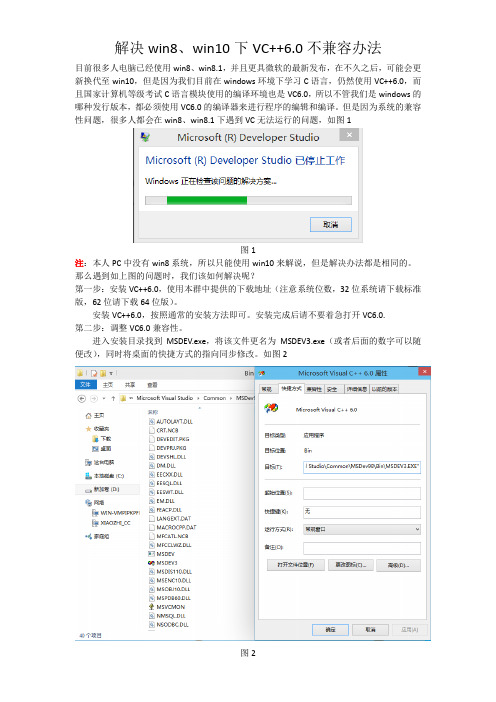
解决win8、win10下VC++6.0不兼容办法
目前很多人电脑已经使用win8、win8.1,并且更具微软的最新发布,在不久之后,可能会更新换代至win10,但是因为我们目前在windows环境下学习C语言,仍然使用VC++6.0,而且国家计算机等级考试C语言模块使用的编译环境也是VC6.0,所以不管我们是windows的哪种发行版本,都必须使用VC6.0的编译器来进行程序的编辑和编译。
但是因为系统的兼容性问题,很多人都会在win8、win8.1下遇到VC无法运行的问题,如图1
图1
注:本人PC中没有win8系统,所以只能使用win10来解说,但是解决办法都是相同的。
那么遇到如上图的问题时,我们该如何解决呢?
第一步:安装VC++6.0,使用本群中提供的下载地址(注意系统位数,32位系统请下载标准版,62位请下载64位版)。
安装VC++6.0,按照通常的安装方法即可。
安装完成后请不要着急打开VC6.0.
第二步:调整VC6.0兼容性。
进入安装目录找到MSDEV.exe,将该文件更名为MSDEV3.exe(或者后面的数字可以随便改),同时将桌面的快捷方式的指向同步修改。
如图2
图2
修改兼容性模式,选择以windows XP SP2模式兼容,同时选择以管理员身份运行。
如图3
图3
设置好如上这些步骤之后,即可正常运行VC++6.0.如图4
图4。
vc兼容win7方法

最后需要说明的是,我在重新安装系统之后直接可以打开VC6,而且“打开”功能可以用。可以猜测使用绿色版的VC6可以直接使用,请各位Win 7系统的同学试试。
本文FileTools的解决方法参考微软知识库:/kb/241396
另外,根据Mucid同学的说法,在安装VC的时候,不要选择TOOLS里面的OLE/COM OBJECT VIEWER工具,就可以顺利安装了。这样的VC应该能够正常使用了。
但如果大家在 Visual C + + 中使用键盘快捷键或从 文件 菜单中直接启动 打开文件 对话框,将产生以下错误:访问冲突 (0xC0000005) 在 0x5003eaed DEVSHL.DLL 中。DevShl.Dll 引用在 0x0000000 内存。无法读取内存。也就是说不能在VC6中通过“打开文件”的方式打开一个文件,原来的“打开”功能不能用了。我们可以通过下载FileTool工具,然后通过以下设置用这个小工具解决无法打开的情况。
4、再依次点击VC6的“Tools(工具)”—“Customize(定制)”,在打开的Customize(定制)对话框中选“Add-ins and Macro Files(附加项和宏文件)”选项卡,点击“Browse(浏览)”,找到目录X:\Program Files\Microsoft Visual Studio\Common\MSDev98\AddIns\FileTool\Debug里面的FileTool.dll文件,关闭对话框,就完成了2个快捷工具的添加。它们分别是“Open”(显示为‘O’)和"Add Files to Project"(显示为‘A’),
首先将容里面的勾都去掉,然后按照下面的方法进行
如果有在Win7下使用过Microsoft Visual C++ 6.0的同学都知道,Win 7与这款软件是有部分不兼容的。除了在安装或者使用Visual C++ 6.0时,会出现兼容性问题提示对话框,我们可以把“不再显示此消息”打上勾,然后选择“运行程序”(这也是在Win 7下出现兼容性提示的一般解决方案,通常程序是不会出现不兼容的情况的)。
电脑软件安装后出现兼容性问题解决方法
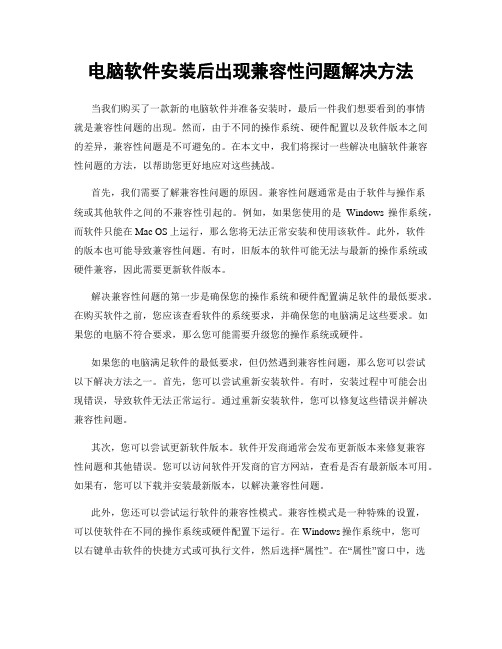
电脑软件安装后出现兼容性问题解决方法当我们购买了一款新的电脑软件并准备安装时,最后一件我们想要看到的事情就是兼容性问题的出现。
然而,由于不同的操作系统、硬件配置以及软件版本之间的差异,兼容性问题是不可避免的。
在本文中,我们将探讨一些解决电脑软件兼容性问题的方法,以帮助您更好地应对这些挑战。
首先,我们需要了解兼容性问题的原因。
兼容性问题通常是由于软件与操作系统或其他软件之间的不兼容性引起的。
例如,如果您使用的是Windows操作系统,而软件只能在Mac OS上运行,那么您将无法正常安装和使用该软件。
此外,软件的版本也可能导致兼容性问题。
有时,旧版本的软件可能无法与最新的操作系统或硬件兼容,因此需要更新软件版本。
解决兼容性问题的第一步是确保您的操作系统和硬件配置满足软件的最低要求。
在购买软件之前,您应该查看软件的系统要求,并确保您的电脑满足这些要求。
如果您的电脑不符合要求,那么您可能需要升级您的操作系统或硬件。
如果您的电脑满足软件的最低要求,但仍然遇到兼容性问题,那么您可以尝试以下解决方法之一。
首先,您可以尝试重新安装软件。
有时,安装过程中可能会出现错误,导致软件无法正常运行。
通过重新安装软件,您可以修复这些错误并解决兼容性问题。
其次,您可以尝试更新软件版本。
软件开发商通常会发布更新版本来修复兼容性问题和其他错误。
您可以访问软件开发商的官方网站,查看是否有最新版本可用。
如果有,您可以下载并安装最新版本,以解决兼容性问题。
此外,您还可以尝试运行软件的兼容性模式。
兼容性模式是一种特殊的设置,可以使软件在不同的操作系统或硬件配置下运行。
在Windows操作系统中,您可以右键单击软件的快捷方式或可执行文件,然后选择“属性”。
在“属性”窗口中,选择“兼容性”选项卡,并启用兼容性模式。
然后,您可以选择要模拟的操作系统版本,并保存更改。
通过运行软件的兼容性模式,您可以尝试解决兼容性问题。
最后,如果您仍然无法解决兼容性问题,您可以尝试使用虚拟机软件。
电脑软件兼容性问题解决方法
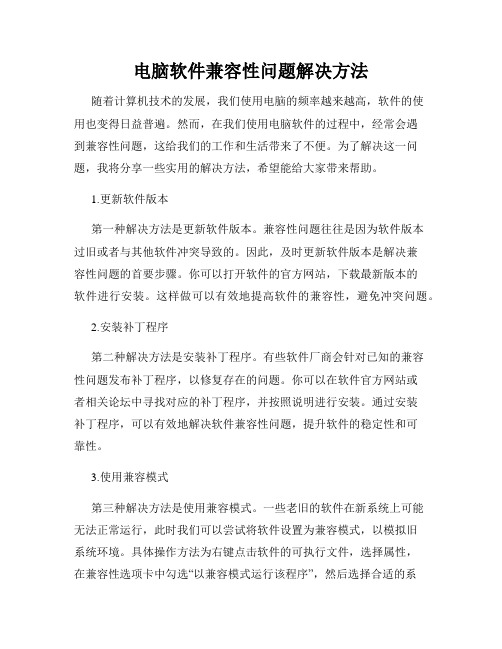
电脑软件兼容性问题解决方法随着计算机技术的发展,我们使用电脑的频率越来越高,软件的使用也变得日益普遍。
然而,在我们使用电脑软件的过程中,经常会遇到兼容性问题,这给我们的工作和生活带来了不便。
为了解决这一问题,我将分享一些实用的解决方法,希望能给大家带来帮助。
1.更新软件版本第一种解决方法是更新软件版本。
兼容性问题往往是因为软件版本过旧或者与其他软件冲突导致的。
因此,及时更新软件版本是解决兼容性问题的首要步骤。
你可以打开软件的官方网站,下载最新版本的软件进行安装。
这样做可以有效地提高软件的兼容性,避免冲突问题。
2.安装补丁程序第二种解决方法是安装补丁程序。
有些软件厂商会针对已知的兼容性问题发布补丁程序,以修复存在的问题。
你可以在软件官方网站或者相关论坛中寻找对应的补丁程序,并按照说明进行安装。
通过安装补丁程序,可以有效地解决软件兼容性问题,提升软件的稳定性和可靠性。
3.使用兼容模式第三种解决方法是使用兼容模式。
一些老旧的软件在新系统上可能无法正常运行,此时我们可以尝试将软件设置为兼容模式,以模拟旧系统环境。
具体操作方法为右键点击软件的可执行文件,选择属性,在兼容性选项卡中勾选“以兼容模式运行该程序”,然后选择合适的系统版本。
通过使用兼容模式,我们可以在新系统上运行老旧软件,解决兼容性问题。
4.虚拟机技术第四种解决方法是使用虚拟机技术。
虚拟机是一种软件,可以在一个操作系统中模拟出另一个操作系统的环境。
当我们遇到无法解决的兼容性问题时,可以通过运行虚拟机,将问题软件安装在虚拟机中,以获得较好的兼容性。
虚拟机技术需要一定的操作和配置能力,但对于一些特殊的兼容性问题,是一种有效的解决方法。
5.咨询技术支持第五种解决方法是咨询技术支持。
如果以上方法无法解决你的兼容性问题,那么不妨联系软件厂商或者专业的技术支持团队,向他们咨询解决方法。
他们通常有丰富的经验和专业的知识,能够给出更准确的指导。
在寻求技术支持时,建议提供详细的软件信息和系统信息,以便对问题进行更精确的定位和解决。
关于VC++6.0与WIN10系统不兼容的解决办法

关于 VC++6.0与 WIN10系统不兼容的解决办法
记得第一次接触CBiblioteka 言,用的第一个编译器就是VC++6.0。当时自己的是Win10系统,第一次安装就打不开,后来网上一查说是系统兼容 性的问题。今天室友突然想安装VC++6.0,也遇到了兼容的问题,我就帮他解决了。
要解决这个问题,我们需要一个英文版的MSDEV.exe,不兼容的原因就在于我们下载的VC++6.0是中文版的。 用下载的英文版MSDEV.exe替换你安装路径下的同名文件就行。 找到自己安装路径Microsoft Visual Studio\Common\MSDev98\Bin,然后替换就可以啦。
兼容性解决方案

兼容性解决方案第1篇兼容性解决方案一、前言随着信息化建设的不断深入,各类系统及设备之间的兼容性问题日益凸显。
为确保系统稳定、高效运行,降低运维成本,提高用户体验,本方案针对现有兼容性问题进行深入分析,制定一套合法合规的兼容性解决方案。
二、问题分析1. 系统层面:不同操作系统、浏览器及版本之间存在兼容性问题,导致部分功能无法正常使用或性能下降。
2. 硬件层面:各类硬件设备性能差异较大,可能导致系统在某些设备上运行缓慢或不稳定。
3. 应用层面:不同开发商开发的应用之间存在接口、数据格式等不兼容问题,影响系统集成和协同工作。
4. 网络层面:网络环境复杂,带宽、延迟等差异影响系统访问速度和稳定性。
三、解决方案1. 系统层面- 统一开发标准:采用国际通用的开发标准,确保各系统、浏览器及版本之间的兼容性。
- 渐进增强技术:针对低版本浏览器,采用渐进增强技术,保证基本功能可用,同时在高级浏览器上提供更好的用户体验。
- 定期更新维护:定期收集用户反馈,针对存在的问题进行修复和优化,确保系统在各平台上的兼容性。
2. 硬件层面- 设备检测与适配:通过前端技术对用户设备进行检测,针对不同设备性能进行适配,优化页面加载速度和交互体验。
- 硬件升级建议:对低于最低硬件要求的设备,给出合理的硬件升级建议,引导用户提升硬件配置。
3. 应用层面- 接口标准化:制定统一的接口标准,实现各应用之间的数据交换和共享。
- 数据格式规范:采用标准的数据格式(如JSON、XML等),降低数据解析和处理难度,提高应用间兼容性。
- 中间件技术:利用中间件技术,实现异构系统之间的集成,提高系统协同工作效率。
4. 网络层面- CDN加速:采用内容分发网络(CDN)技术,提高用户访问速度,降低延迟。
- 网络优化:针对不同网络环境,采用合适的网络优化策略,提高系统访问稳定性。
四、实施与保障1. 组织培训:对相关开发、运维人员进行培训,确保掌握兼容性解决方案的相关技术。
电脑软件兼容性问题与解决方法
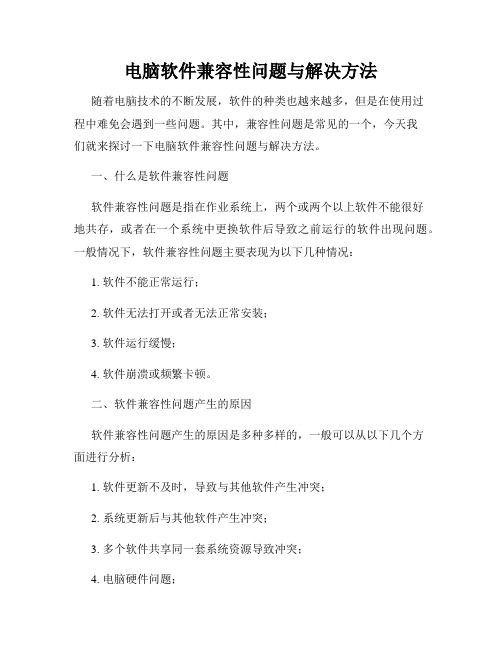
电脑软件兼容性问题与解决方法随着电脑技术的不断发展,软件的种类也越来越多,但是在使用过程中难免会遇到一些问题。
其中,兼容性问题是常见的一个,今天我们就来探讨一下电脑软件兼容性问题与解决方法。
一、什么是软件兼容性问题软件兼容性问题是指在作业系统上,两个或两个以上软件不能很好地共存,或者在一个系统中更换软件后导致之前运行的软件出现问题。
一般情况下,软件兼容性问题主要表现为以下几种情况:1. 软件不能正常运行;2. 软件无法打开或者无法正常安装;3. 软件运行缓慢;4. 软件崩溃或频繁卡顿。
二、软件兼容性问题产生的原因软件兼容性问题产生的原因是多种多样的,一般可以从以下几个方面进行分析:1. 软件更新不及时,导致与其他软件产生冲突;2. 系统更新后与其他软件产生冲突;3. 多个软件共享同一套系统资源导致冲突;4. 电脑硬件问题;5. 软件自身问题。
三、软件兼容性问题的解决方法针对不同的软件兼容性问题,我们需要采取不同的解决方法,下面介绍几种常见的解决方法:1. 关闭不必要的后台软件在电脑运行过程中,会有很多不必要的后台软件在运行,这些软件可能会占用电脑的资源导致其他软件无法正常运行。
如果我们关闭不必要的后台软件,就可能解决由于资源争用而导致的软件兼容性问题。
2. 重新安装软件有时候我们在安装软件的过程中出现了各种问题,这时我们可以考虑重新安装软件,确保软件安装的过程没有出现问题。
如果重新安装软件后问题依然存在,就需要考虑其他的解决方案。
3. 更新或升级软件更新或升级软件可以使软件与操作系统更好地匹配,从而避免软件兼容性问题的出现。
对于安装了多个同类软件的电脑,我们应该及时更新或升级它们,以防止出现兼容性问题。
4. 使用兼容模式在电脑系统的兼容模式下,我们可以改变软件运行的方式,以达到兼容的效果。
在 Windows 系统下,我们可以打开软件属性中的“兼容性”选项卡,选择适合自己的兼容模式进行设置。
5. 清理系统垃圾随着电脑使用时间的增长,系统中会堆积很多无用的文件和垃圾,这些文件会占用电脑的资源,导致软件兼容性问题的出现。
VC安装失败的一些解决方案
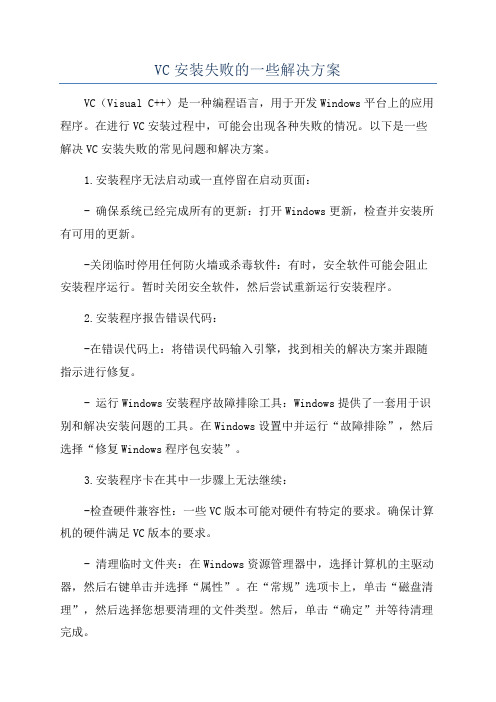
VC安装失败的一些解决方案VC(Visual C++)是一种编程语言,用于开发Windows平台上的应用程序。
在进行VC安装过程中,可能会出现各种失败的情况。
以下是一些解决VC安装失败的常见问题和解决方案。
1.安装程序无法启动或一直停留在启动页面:- 确保系统已经完成所有的更新:打开Windows更新,检查并安装所有可用的更新。
-关闭临时停用任何防火墙或杀毒软件:有时,安全软件可能会阻止安装程序运行。
暂时关闭安全软件,然后尝试重新运行安装程序。
2.安装程序报告错误代码:-在错误代码上:将错误代码输入引擎,找到相关的解决方案并跟随指示进行修复。
- 运行Windows安装程序故障排除工具:Windows提供了一套用于识别和解决安装问题的工具。
在Windows设置中并运行“故障排除”,然后选择“修复Windows程序包安装”。
3.安装程序卡在其中一步骤上无法继续:-检查硬件兼容性:一些VC版本可能对硬件有特定的要求。
确保计算机的硬件满足VC版本的要求。
- 清理临时文件夹:在Windows资源管理器中,选择计算机的主驱动器,然后右键单击并选择“属性”。
在“常规”选项卡上,单击“磁盘清理”,然后选择您想要清理的文件类型。
然后,单击“确定”并等待清理完成。
4.安装程序在安装过程中崩溃或突然停止运行:- 更新操作系统:确保计算机上的Windows操作系统已更新到最新版本,以获取最新的安全修复和错误修复。
-禁用非必要的启动项目:运行MSCONFIG并在“启动”选项卡上禁用所有非系统必需的启动项目。
然后,重新启动计算机并尝试重新运行安装程序。
- 运行SFC扫描:在命令提示符中,键入“sfc /scannow”并按Enter键。
该命令将扫描并修复操作系统文件中的任何损坏。
VC6.0与WIN7兼容性问题的解决
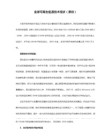
经过如上操作,VC打开文件出错的问题就可以解决了。
8. 还是在VC6.0中点击Tools-Customize
9. 在Customize对话框中点击Keboard标签
10. 从Category的下拉菜单框中选择File
11.在Commands窗口中选择FileOpen
12.在Current keys窗口中选择CTRL+O条目,并点击Remove
(解决打开文件出错)原文链接:/bbscon.php?bid=187&id=253218
1. 下载FileTool.exe(见附件),并解压
2. 打开VC6.0,点击File-Open Workspace,选择刚解压出来的FileTool.dsw,并确定
3. 点击Project菜单,并将弹出菜单中的Add To Project命令拖拽至弹出菜单之外并释放
4. 在Customize对话框中选择Commands标签
5. 在Category列表中选择Add-ins
6. 点击File菜单,将OpenFile命令(图标为字母O)拖动到之前Open命令所在位置
我在这一步操作中,打开工作空间时还是出错了根本不能进行下一步,在此我采用了折中的方法:我下载了VC的绿色版,使用该绿色版进行这一步,待生成了所需的dll库文件后,再删除,打开原VC进行之后的操作。
3. 点击Bulid-Build FileTool.dll,生成FileTool.dll文件
4. 把生成的FileTool.dll文件拷贝到合适的地方(避免误删),在VC6.0中点击Tools-Customize,(中文版的话是工具->定制)
window 7与VC++ 6.0不兼容解决方法总结
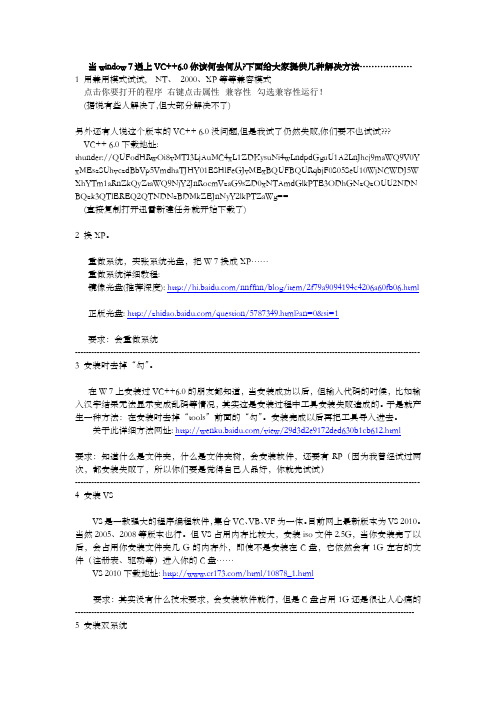
当window 7遇上VC++6.0你该何去何从?下面给大家提供几种解决方法………………1 用兼用模式试试, NT、2000、XP等等兼容模式点击你要打开的程序右键点击属性--兼容性--勾选兼容性运行!(据说有些人解决了,但大部分解决不了)另外还有人说这个版本的VC++ 6.0没问题,但是我试了仍然失败,你们要不也试试???VC++ 6.0下载地址:thunder://QUFodHRwOi8vMTI3LjAuMC4xL1ZDKysuNi4wLndpdGguU1A2LnJhcj9maWQ9V0Y xMEszSUhvczdBbVp5VmdhaTJHY01ESHlFeGJvMExBQUFBQURqbjF0S05SeU10WjNCWDJ5W XhYTm1aRnZkQyZtaWQ9NjY2JnRocmVzaG9sZD0xNTAmdGlkPTE3ODhGNzQzOUU2NDN BQzk3QTlEREQ2QTNDNzBDMkZEJnNyY2lkPTZaWg==(直接复制打开迅雷新建任务就开始下载了)2 换XP。
重做系统,买张系统光盘,把W 7换成XP……重做系统详细教程:镜像光盘(推荐深度):/nnffnn/blog/item/2f79a9094194c4206a60fb06.html 正版光盘:/question/5787349.html?an=0&si=1要求:会重做系统------------------------------------------------------------------------------------------------------------------------------ 3 安装时去掉“勾”。
在W 7上安装过VC++6.0的朋友都知道,当安装成功以后,但输入代码的时候,比如输入汉字结果无法显示变成乱码等情况,其实这是安装过程中工具安装失败造成的。
于是就产生一种方法:在安装时去掉“tools”前面的“勾”。
- 1、下载文档前请自行甄别文档内容的完整性,平台不提供额外的编辑、内容补充、找答案等附加服务。
- 2、"仅部分预览"的文档,不可在线预览部分如存在完整性等问题,可反馈申请退款(可完整预览的文档不适用该条件!)。
- 3、如文档侵犯您的权益,请联系客服反馈,我们会尽快为您处理(人工客服工作时间:9:00-18:30)。
关于win7 win8的VC++.6.0兼容性问题解决方案
Edit by硕果研发部-刘舒豪
在打开运行时产生的兼容性问题,可以直接无视。
勾上下次不再提醒选项,继续运行VC++6.0。
如下图:
之后在程序编译过程中可能会再次出现,兼容性问题,如下图。
解决方式同上:
如果电脑中装有360,会出现如下提醒:
选择开启就OK!
在完成以上操作之后,重启VC,不会在出现兼容性问题的提示
这时在写一个简单的小程序去测试:
可以复制以下代码:
#include<stdio.h>
Main()
{
Printf(“test”);
}
如果程序代码本身并没有错误,但在编译的时候始终报出一个错误,或者编译不能通过(如下图)说明此时编译器本身还不兼容(这个问题多半出现在win8和win8.1以上的系统中,部分win7也会出现)
解决方案:
打开VC的安装目录,然后找到Bin文件夹,点击进入。
或者在桌面快捷方式上右键打开属性,打开文件位置
找到MSDEV.EXE文件
将文件名改成MSDEV8或者MSDEV16并保存
然后右键打开MSDEV8的属性,切换到兼容性选项卡,勾上以兼容模式运行程序
这里选择Win XP Service Pack 3或者win7都行
最后在选择以管理员运行就OK
由于修改了原文件的名字,最后要记得改一下桌面快捷方式的路径哦。
最后的小问题:
虽然是能用了,但是会出现无法用VC打开C文件问题。
这时候选择先打开VC,然后将要打开的C文件拖拽到VC界面里去,也不要直接运行最后生成的EXE文件,点击VC界面中的!运行
VC6.0毕竟是很老的编译器了,但学校教学还在使用。
如果使用了以上办法都依然无法解决,建议使用其他的C语言编译器,比如DEV-C等等,或者装一个XP的虚拟机,祝大家学习愉快。
